Cómo guardar un libro de Excel 2010 como un archivo PDF o XPS
Microsoft Excel 2010 le permite guardar sus archivos de libro directamente en el formato PDF (Portable Document Format) o XPS (XML Paper Specification) formato de archivo. Estos formatos permiten a las personas para abrir e imprimir las hojas de cálculo de Excel, incluso si no tienen Excel instalado en sus equipos.
Conteúdo
- Haga clic en la pestaña archivo y seleccione guardar como.
- En el panel de navegación, seleccione la carpeta en la que desea guardar el archivo.
- Escriba un nombre descriptivo para el archivo en el cuadro nombre de archivo.
- Haga clic en el guardar como tipo flecha y seleccionar pdf o documentos xps.
- Al lado de la optimización de la rúbrica, seleccione estándar o tamaño mínimo.
- (opcional) si desea cambiar qué partes del libro se guardan en el archivo pdf o xps, haga clic en opciones botón de luego hacer las selecciones apropiadas y haga clic en aceptar.
- Haga clic en el botón guardar.
Siga estos pasos para guardar un libro de Excel 2010 en formato PDF o XPS:

 Agrandar
AgrandarHaga clic en la pestaña Archivo y seleccione Guardar como.
Aparecerá el cuadro de diálogo Guardar como.
En el panel de navegación, seleccione la carpeta en la que desea guardar el archivo.
(Opcional) Si desea guardar el archivo de libro dentro de una nueva subcarpeta dentro de la carpeta abierta actualmente en el cuadro de diálogo, puede hacer clic en el botón Nueva carpeta en la barra de herramientas y escriba el nombre de la carpeta y pulse Intro.
Escriba un nombre descriptivo para el archivo en el cuadro Nombre de archivo.
Puede utilizar el nombre original si quieres para que su archivo original de Excel aparecerá junto al archivo PDF o XPS en una lista por orden alfabético.
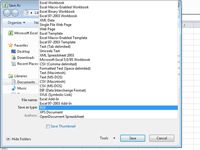
 Agrandar
AgrandarHaga clic en el Guardar como tipo flecha y seleccionar PDF o documentos XPS.
Excel muestra opciones adicionales que se aplican a los archivos PDF y XPS en la parte inferior del cuadro de diálogo Guardar como.
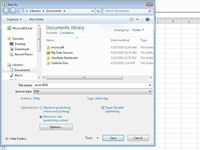
 Agrandar
AgrandarAl lado de la Optimización de la rúbrica, seleccione Estándar o Tamaño mínimo.
Si usted desea hacer el archivo PDF o XPS lo más pequeño posible (porque la hoja de trabajo es grande), seleccione el botón de opción (publicación en línea) Tamaño mínimo.
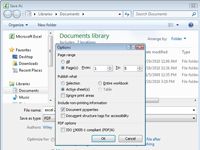
 Agrandar
Agrandar(Opcional) Si desea cambiar qué partes del libro se guardan en el archivo PDF o XPS, haga clic en Opciones Botón de luego hacer las selecciones apropiadas y haga clic en Aceptar.
En el cuadro de diálogo Opciones, puede cambiar la manera en gran parte de la hoja de cálculo para convertir además de incluir las propiedades del documento en la salida.
Haga clic en el botón Guardar.
Excel guarda el libro en el formato de archivo PDF o XPS que ha seleccionado en el paso 4, y automáticamente se abre el archivo en Adobe Reader o XPS Reader (a menos que deseleccionado la casilla de verificación Abrir archivo Publishing en el cuadro de diálogo Después).
Los que quieren abrir, ver o imprimir un archivo Adobe PDF necesitará una copia del software gratuito Adobe Reader, que puede descargarse desde el sitio Web de Adobe. Cualquier persona que quiera abrir, ver o imprimir un archivo XPS Microsoft debe tener un lector XPS instalado en su computarizado este lector se instala automáticamente en equipos que ejecutan Windows 7 o Windows Vista.





